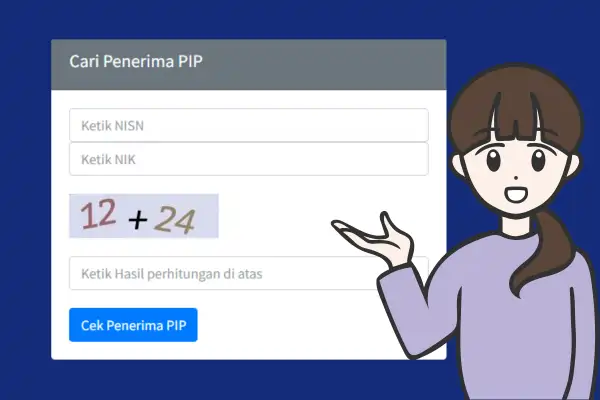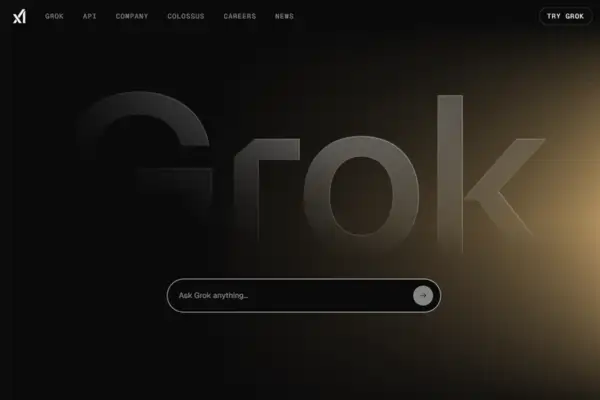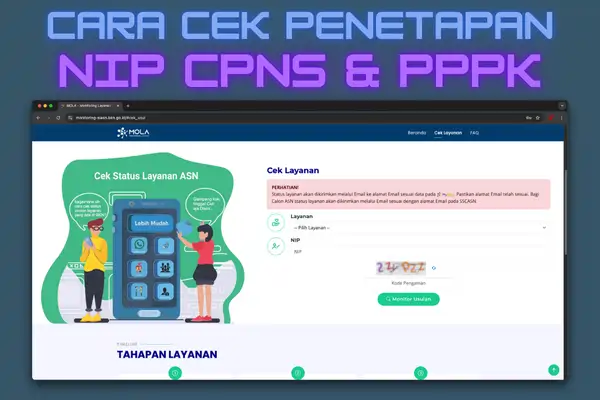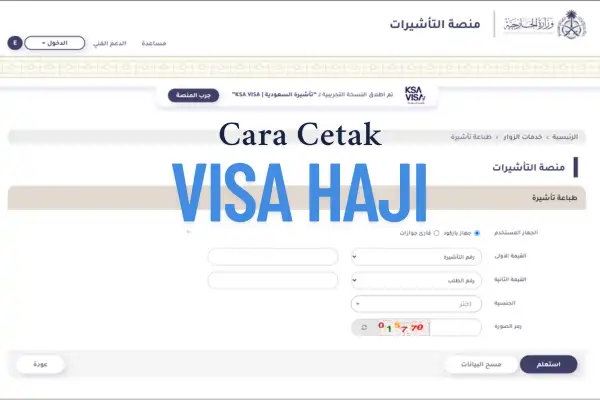
ASN Digital: Panduan Lengkap Login & Aktivasi MFA untuk PNS & PPPK

Badan Kepegawaian Negara (BKN) telah meluncurkan ASN Digital, sebuah platform terintegrasi bagi Aparatur Sipil Negara (ASN), termasuk Pegawai Negeri Sipil (PNS) dan Pegawai Pemerintah dengan Perjanjian Kerja (PPPK). Platform ini menggantikan berbagai layanan sebelumnya seperti SIASN, MyASN, dan e-Kinerja dalam satu sistem terpusat. Dengan ASN Digital, ASN tidak perlu lagi membuka banyak platform berbeda—semua kebutuhan administrasi dapat diakses melalui satu pintu: https://asndigital.bkn.go.id.
Mulai 13 April 2025, seluruh ASN wajib beralih ke ASN Digital dan tidak dapat lagi mengakses layanan lama. Salah satu fitur keamanan baru yang harus diaktifkan adalah Multi-Factor Authentication (MFA) untuk melindungi akun dari potensi peretasan. Namun, banyak pengguna masih mengalami kendala saat aktivasi MFA, terutama terkait kode OTP yang tidak valid. Artikel ini akan membahas cara login dan aktivasi MFA dengan mudah, serta tips mengatasi masalah yang sering muncul.
Apa Itu MFA (Multi-Factor Authentication)?
Multi-Factor Authentication (MFA) adalah sistem keamanan berlapis yang membutuhkan lebih dari satu metode verifikasi saat login. Selain memasukkan username dan password, pengguna juga harus memasukkan kode OTP (One-Time Password) yang didapat dari aplikasi autentikator seperti Google Authenticator.
Dengan MFA, akun ASN Digital jauh lebih aman karena peretas tidak hanya membutuhkan kombinasi NIP dan password, tetapi juga akses ke kode OTP yang selalu berubah setiap 30 detik. Ini menjadi langkah penting untuk melindungi data sensitif ASN dari kebocoran atau penyalahgunaan.
Langkah-Langkah Login & Aktivasi MFA di ASN Digital
Berikut panduan lengkap untuk login dan mengaktifkan MFA di ASN Digital:
1. Akses Website ASN Digital
- Buka browser (Google Chrome atau Mozilla Firefox) di laptop/komputer.
- Kunjungi https://asndigital.bkn.go.id.
- Klik logo BKN di pojok kiri atas, lalu pilih Login.
2. Login Awal & Reset Password
- Masukkan NIP dan password lama (yang digunakan di MyASN).
- Biarkan kolom OTP kosong, lalu klik Masuk.
- Buat password baru (minimal 12 karakter, gabungan huruf besar, kecil, angka, dan simbol).
- Klik Reset Password, lalu kembali ke halaman login.
- Login kembali menggunakan NIP dan password baru.
3. Aktivasi Multi-Factor Authentication (MFA)
- Unduh Google Authenticator di HP (Play Store untuk Android / App Store untuk iPhone).
- Setelah login ke ASN Digital, klik Aktifkan MFA.
- Buka Google Authenticator, klik tanda (+) lalu pilih “Pindai Kode QR”.
- Arahkan kamera HP ke kode QR yang muncul di layar laptop.
- Beri nama perangkat (misalnya: “HP Pribadi”) dan simpan.
4. Login dengan MFA
- Setiap kali login, buka Google Authenticator untuk mendapatkan kode OTP terbaru.
- Masukkan kode OTP di kolom yang tersedia.
- Kode OTP berubah setiap 30 detik, pastikan memasukkan yang terbaru.
5. Catatan Penting
✅ Pastikan waktu di HP sync (OTP berbasis waktu).
🔄 Jika kode OTP tidak bekerja:
- Refresh aplikasi atau tunggu kode baru.
- Simpan backup code untuk antisipasi error.
Keuntungan Menggunakan ASN Digital
Dengan ASN Digital, ASN mendapatkan berbagai manfaat, seperti:
- ✔ Akses Terpusat – Semua layanan (SIASN, MyASN, e-Kinerja) dalam satu platform.
- ✔ Keamanan Lebih Tinggi – Proteksi ekstra dengan MFA mengurangi risiko peretasan.
- ✔ Kemudahan Penggunaan – Tidak perlu mengingat banyak akun & password.
- ✔ Efisiensi Administrasi – Proses kepegawaian lebih cepat dan terintegrasi.
Segera Aktifkan MFA Sebelum 13 April 2025!
ASN Digital adalah transformasi besar dalam sistem manajemen ASN. Mulai 13 April 2025, semua ASN tidak bisa lagi mengakses layanan lama dan wajib menggunakan platform ini. Pastikan MFA sudah diaktifkan agar tidak terkendala saat login.
Jika mengalami masalah, ikuti panduan di atas atau kunjungi Farazinux untuk tips teknologi terbaru seputar ASN Digital dan sistem kepegawaian lainnya.
Jangan sampai ketinggalan update penting! 🚀 Kunjungi Farazinux sekarang juga untuk informasi teknologi terkini yang bermanfaat bagi ASN dan profesional digital.
Artikel ini wajib dibaca oleh semua PNS & PPPK! 🔥 Bagikan ke rekan kerja Anda agar mereka tidak kesulitan saat migrasi ke ASN Digital.